PyCharm编辑器在帮助用户进行Python语言开发时提高一定的工作效率,软件的功能十分的强大、丰富,在软件中代码对齐参考线的设置可谓是能帮助工作用户们拥有更清晰的代码编辑界面,但是如何设置代码对齐参考线对于一些新手来说不是特别清楚,所以这篇文章就带大家一起了解一下。
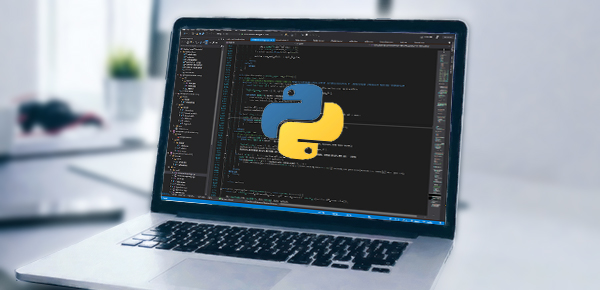
一、对齐参考线
不知道大家有没有注意观察,在编辑界面中,当我们编写代码的时候,可以看到代码的前面会有一条竖线,我们就把这个称之为参考线,在编辑的时候,缩进的主要功能就是区分代码的层次级别,以及语句所应用的作用域。而参考线就是表示缩进的数量。
二、设置代码对齐参考线
1、首先要启动pycharm编辑器,并且打开一个可以执行的源代码文件,可以自己新建一个,有人可以导入之前所创建的。
2、打开文件之后,点击菜单栏中的file选项,在下拉的菜单中,点击settings选项,进入到设置窗口。
3、在settings对话框中,可以看到左侧有很多的选项,此时选择左侧的Editor选项下的General,再选择子选项Appearance,进入到右侧的菜单中。如图所示:
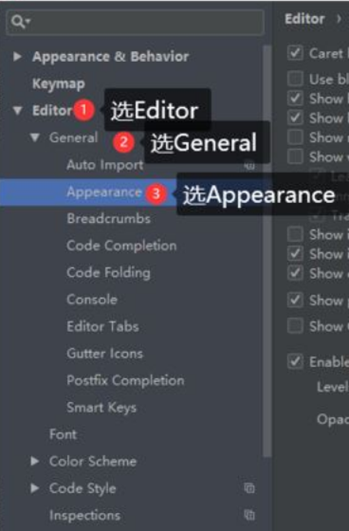
4、在右侧的菜单中,看到“Show indent guides”,在它前面有一个复选框,如果将前面的勾去掉,表示的就是隐藏竖线,勾选上就是显示竖线。如图所示:
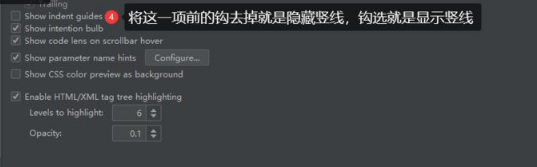
到此,这篇关于Pycharm中如何设置代码对齐参考线?Pycharm代码对齐竖线显示隐藏技巧的文章就介绍到这里了,如果还有问题的话,可以根据上面的操作动手实践一下哦。

